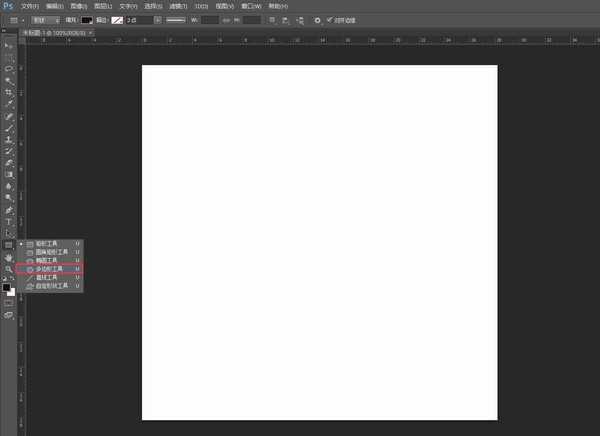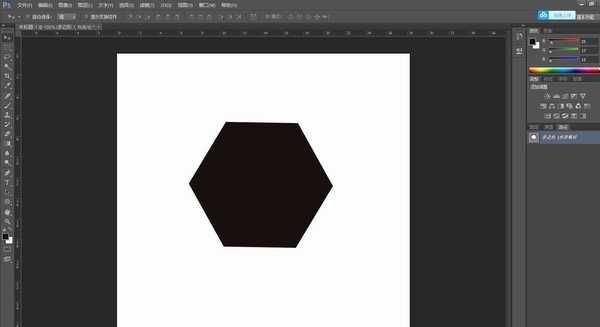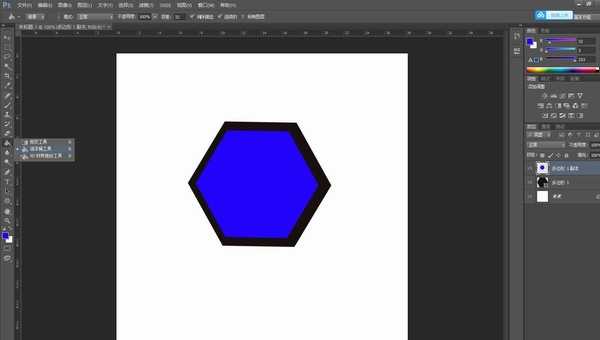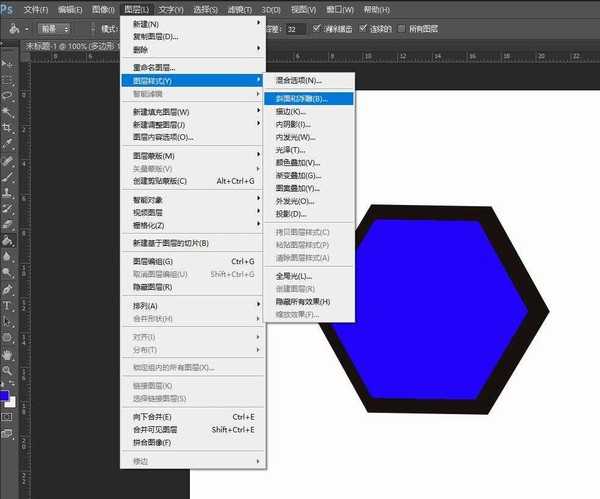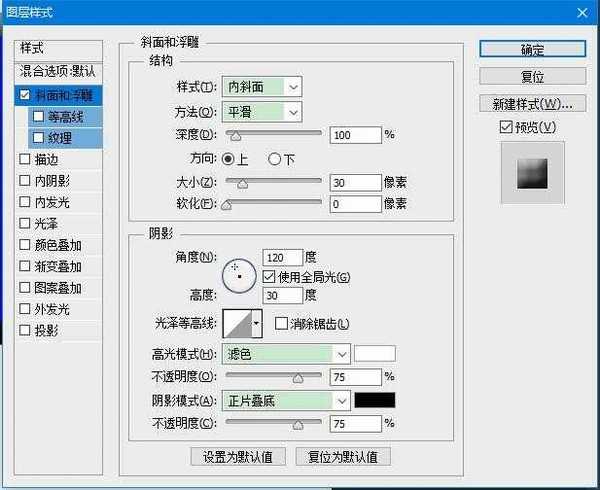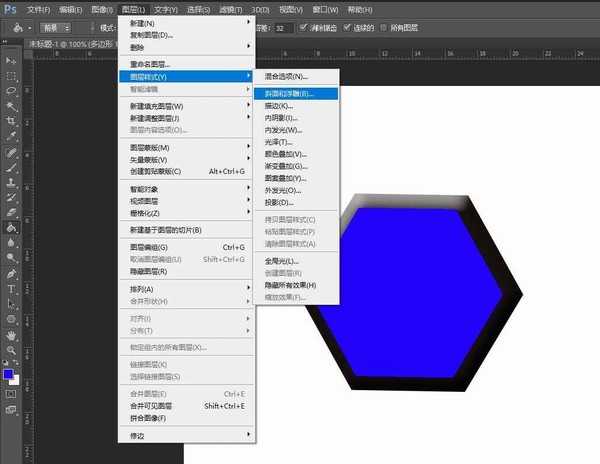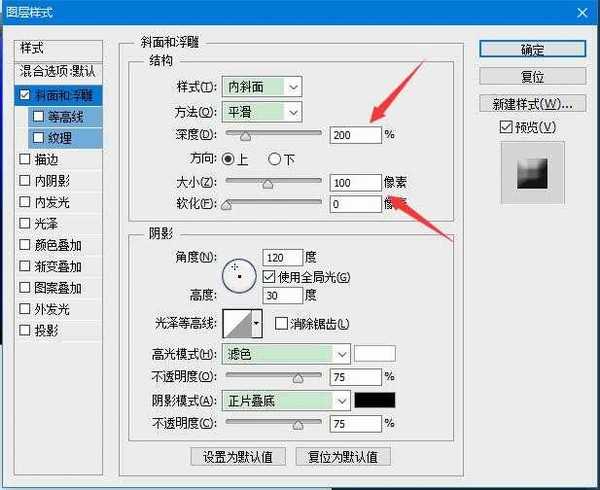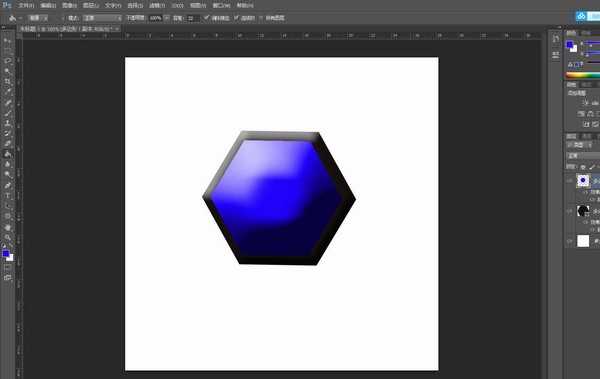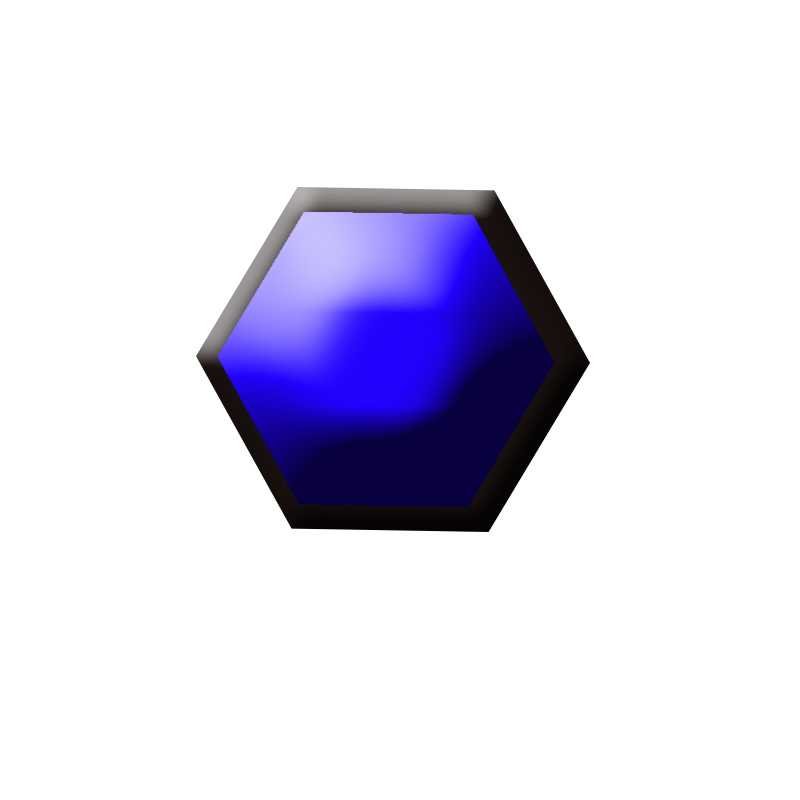PS如何设计立体六边形按钮图标?本文主要讲述使用PS如何设计立体六边形按钮图标,画出多边形工具,填充灰色,复制多一个放到顶部填充宝蓝色,最后设计浮雕及投影效果增加立体感。感兴趣的朋友快来了解一下吧。
- 软件名称:
- Adobe Photoshop CC 2019 20.0 简体中文安装版 32/64位
- 软件大小:
- 1.73GB
- 更新时间:
- 2019-12-04立即下载
PS打造六边形质感立体图标
1、新建PS画布,新建一个透明画布,点击【多边形工具】。
2、绘制六边形,转换到路径,填充黑色。
3、Ctrl+J复制多一个图层,缩小后叠放在顶部,使用【油漆桶】填充宝蓝色。
4、选中灰色图层,点击【图层】【图层样式】【斜面和浮雕】,设计浮雕的结构及阴影数据如图所示。
5、选中宝蓝色图层,点击【图层】【图层样式】【斜面和浮雕】,设计浮雕的结构及阴影数据如图所示。
6、完成图片。
以上便是小编为大家分享的"PS如何设计立体六边形按钮图标 PS打造六边形质感立体按钮教程"的全部内容,希望能够帮到你,持续发布更多资讯,欢迎大家的关注。
标签:
PS,六边形按钮
免责声明:本站文章均来自网站采集或用户投稿,网站不提供任何软件下载或自行开发的软件!
如有用户或公司发现本站内容信息存在侵权行为,请邮件告知! 858582#qq.com
白云城资源网 Copyright www.dyhadc.com
暂无“PS如何设计立体六边形按钮图标 PS打造六边形质感立体按钮教程”评论...
更新日志
2026年01月14日
2026年01月14日
- 小骆驼-《草原狼2(蓝光CD)》[原抓WAV+CUE]
- 群星《欢迎来到我身边 电影原声专辑》[320K/MP3][105.02MB]
- 群星《欢迎来到我身边 电影原声专辑》[FLAC/分轨][480.9MB]
- 雷婷《梦里蓝天HQⅡ》 2023头版限量编号低速原抓[WAV+CUE][463M]
- 群星《2024好听新歌42》AI调整音效【WAV分轨】
- 王思雨-《思念陪着鸿雁飞》WAV
- 王思雨《喜马拉雅HQ》头版限量编号[WAV+CUE]
- 李健《无时无刻》[WAV+CUE][590M]
- 陈奕迅《酝酿》[WAV分轨][502M]
- 卓依婷《化蝶》2CD[WAV+CUE][1.1G]
- 群星《吉他王(黑胶CD)》[WAV+CUE]
- 齐秦《穿乐(穿越)》[WAV+CUE]
- 发烧珍品《数位CD音响测试-动向效果(九)》【WAV+CUE】
- 邝美云《邝美云精装歌集》[DSF][1.6G]
- 吕方《爱一回伤一回》[WAV+CUE][454M]